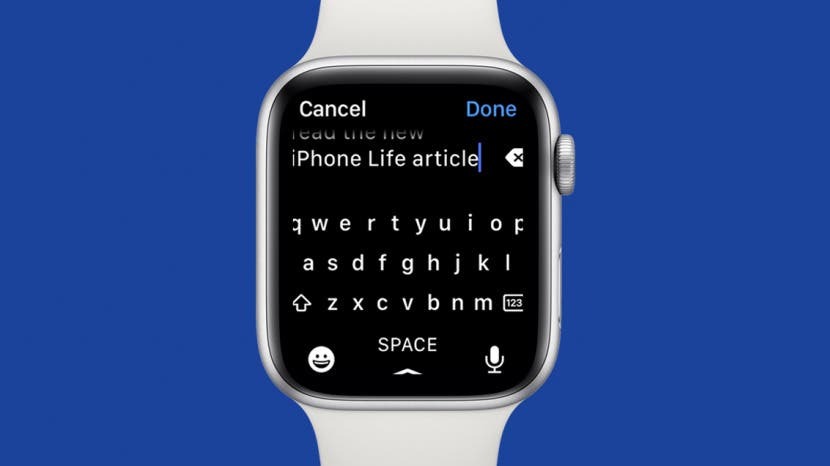
Apple Watch могут многое делать независимо от iPhone, но набор текста на часах всегда был одним из самых больших препятствий. Хотя приложения для клавиатуры Apple Watch являются опцией, новая клавиатура Apple Watch Series 7 меняет правила игры!
Что в этой статье:
- Требования к клавиатуре Apple Watch Texting
- Как получить клавиатуру на Apple Watch Series 7
- Как писать текст на Apple Watch 7 с помощью полной клавиатуры
Требования к клавиатуре Apple Watch Texting:
- Apple Watch серии 7
- программное обеспечение watchOS 8 или новее
Все, что вам нужно для работы клавиатуры, - это Apple Watch Series 7 с программным обеспечением watchOS 8 или более поздней версии! Для более старых моделей Apple Watch потребуется приложение стороннего производителя. Подпишитесь на нашу бесплатную рассылку «Совет дня», чтобы узнать как получить бесплатную клавиатуру для Apple Watch и другие полезные советы.
Как получить клавиатуру на Apple Watch Series 7
Вы получите клавиатуру автоматически, если используете последнюю версию программного обеспечения на Apple Watch 7 или более поздней модели. Если вы его не видите, еще раз проверьте, что ваш
Apple Watch обновлены. Если вы не уверены, какая у вас модель, прочтите это, чтобы определить какая у вас серия Apple Watch. Убедившись, что у вас правильная модель и программное обеспечение, попробуйте перезапуск ваших часов если вы по-прежнему не видите клавиатуру. Наконец, если ничего из этого не сработает, вам придется напрямую связаться со службой поддержки Apple.Как писать текст на Apple Watch 7 с помощью полной клавиатуры
Новая клавиатура для текстовых сообщений Apple Watch значительно упрощает набор текста на часах. Чтобы использовать клавиатуру:
- Открытым Сообщения на ваших Apple Watch.

- Нажмите на существующую переписку или напишите новое сообщение.
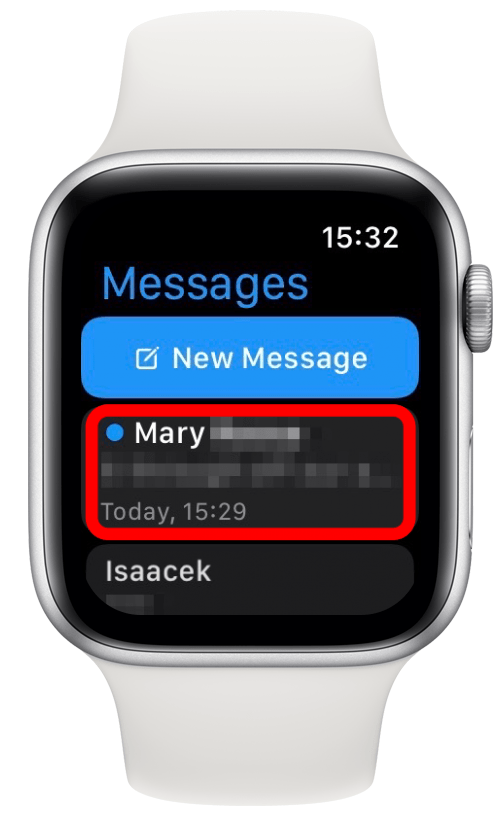
- Нажмите Создать сообщение. Если вы отвечаете на текст, вам нужно будет нажать на iMessage.
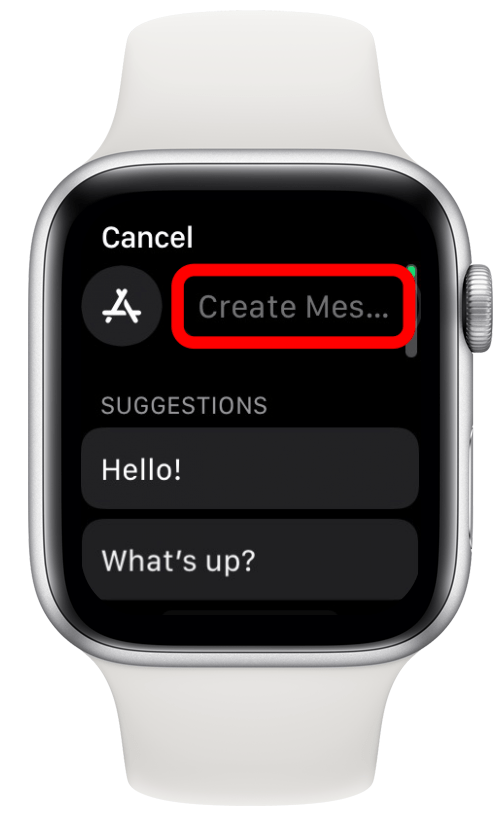
- Коснитесь букв по отдельности, чтобы написать слова.
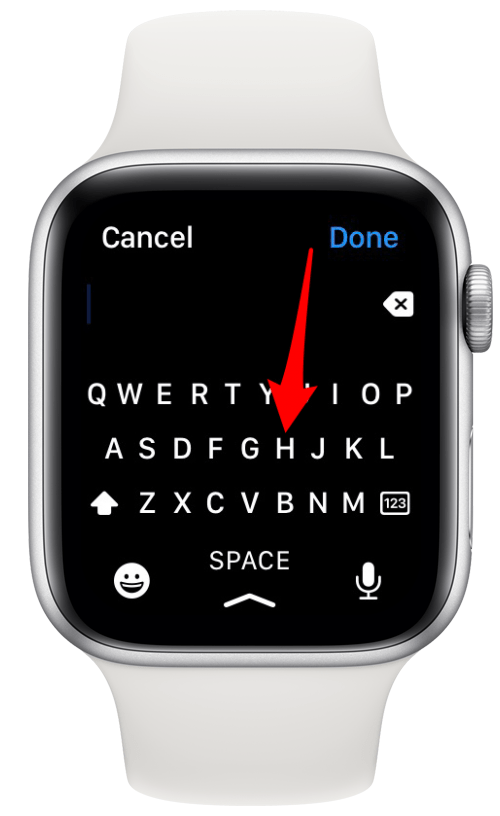
- Если у вас есть опечатка, под словом будет предложено правильное написание. Нажмите, чтобы исправить написание.
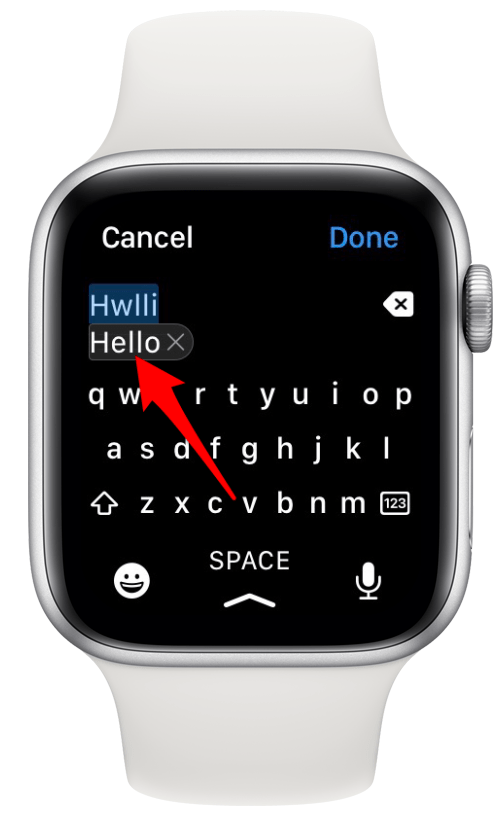
- Вы также можете использовать функцию смахивания, чтобы проводить пальцем по буквам, не касаясь каждой буквы по отдельности. Это работает то же самое на Apple Watch, что и на iPad и iPhone.
- Вы по-прежнему можете использовать диктовку и смайлики вместе с полной клавиатурой.
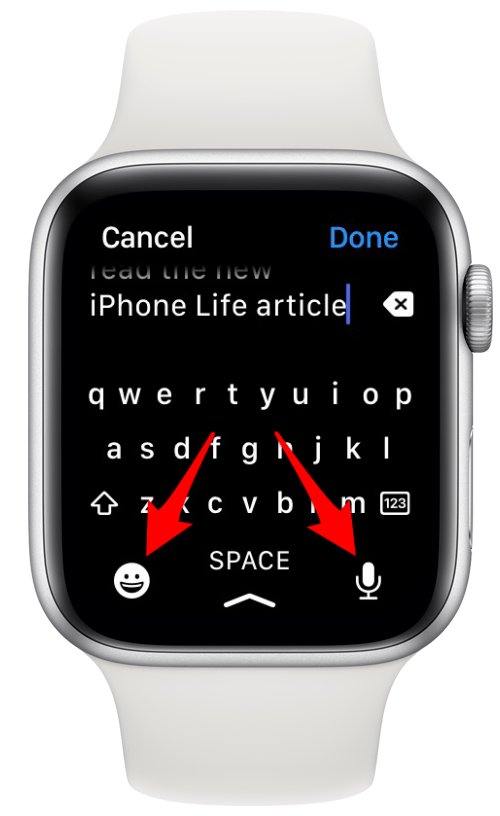
- Если вы допустили ошибки, вы можете исправить их, нажав клавишу возврата на клавиатуре.
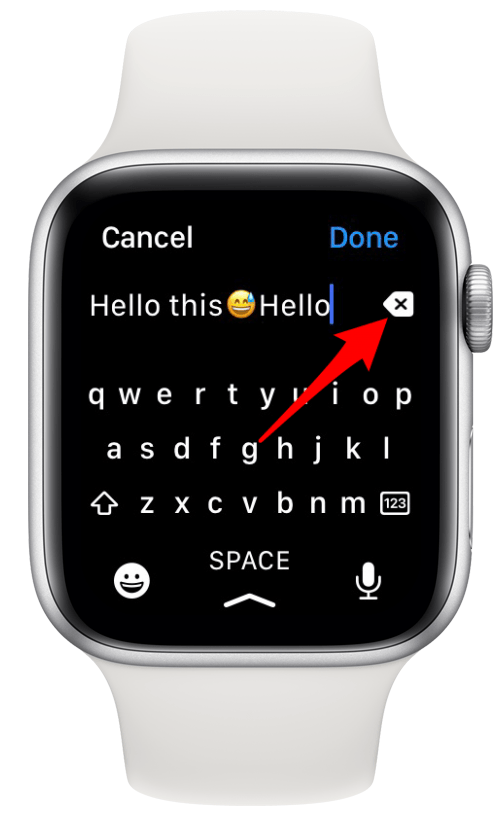
- Чтобы переключиться с букв на цифры, коснитесь 123 кнопка.
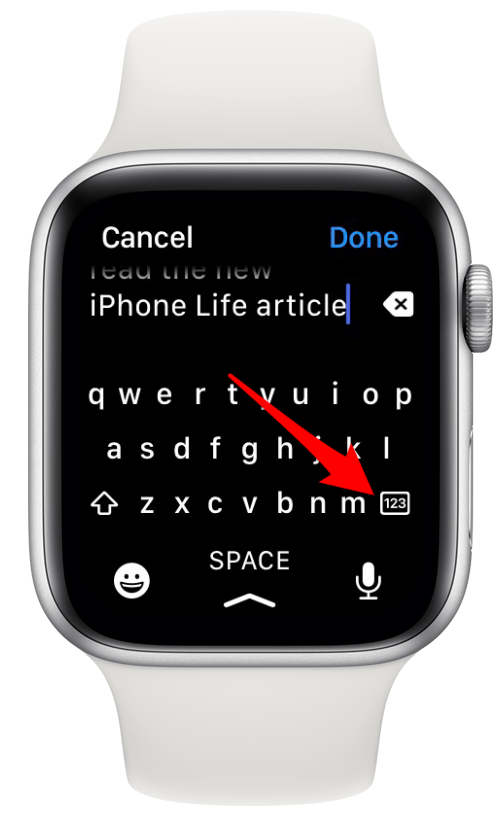
- Чтобы ввести символы, которых нет на цифровой клавиатуре, коснитесь #+=.
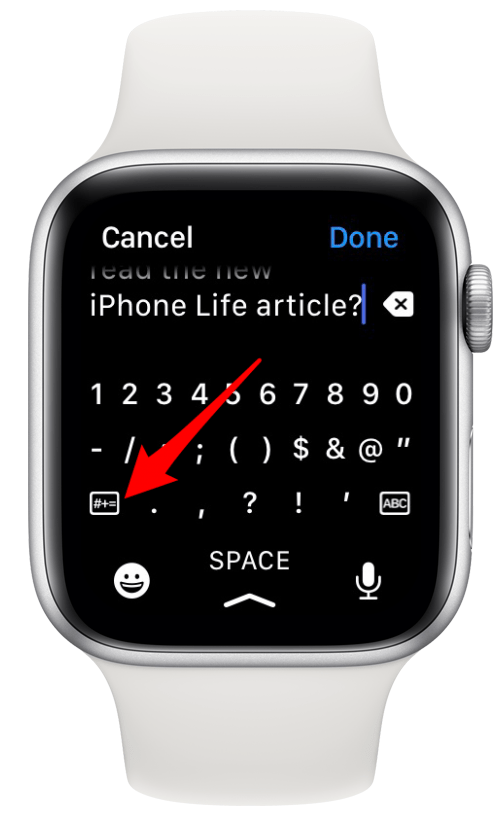
- Чтобы лучше увидеть написанное вами сообщение полностью, коснитесь текста, и клавиатура исчезнет.

- Коснитесь клавиатуры, чтобы вернуться к вводу текста.
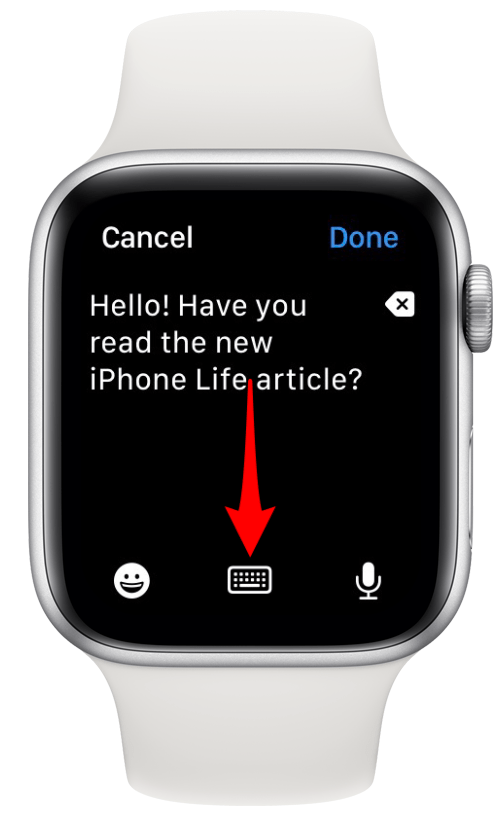
- Нажмите Выполнено когда вы закончите, и отправьте сообщение, как обычно.
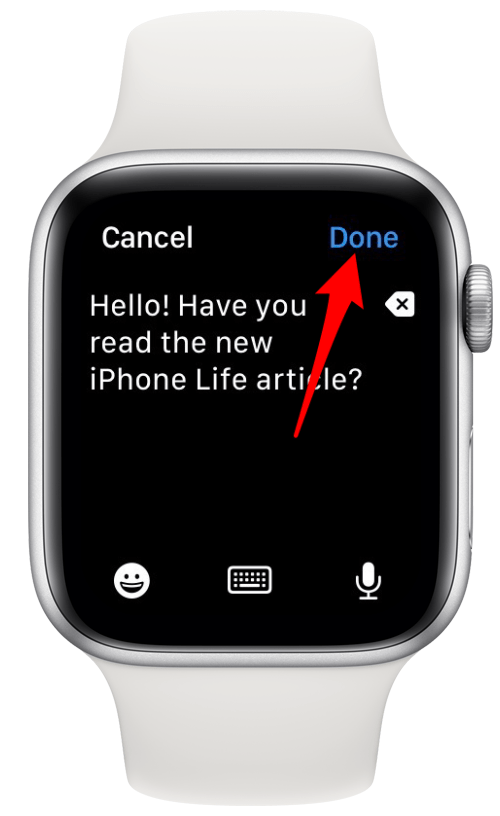
Совет профессионала: Если вы используете бампер для защиты Apple Watch, вам может быть трудно нажимать буквы и кнопки по краям дисплея. Если вы удалите его, вы сможете без проблем печатать.
Теперь вы знаете, как печатать на Apple Watch, используя полную клавиатуру! Я скептически относился к его функциональности, но он работает достаточно хорошо, хотя я по-прежнему предпочитаю отправлять текстовые сообщения на свой iPhone, когда это возможно. Мне все еще нравится диктовать текст, когда сообщение длинное, но я нашел клавиатуру невероятно полезной при исправлении ошибок диктовки.